User manual
Table Of Contents
- Innehåll
- HP Deskjet F735 All‑in‑One Hjälp
- HP All‑in‑One översikt
- Söka mer information
- Hur gör jag?
- Anslutningsinformation
- Fylla på original och papper
- Skriva ut från datorn
- Skriva ut från ett program
- Göra HP All‑in‑One till standardskrivare
- Ändra inställningarna för den aktuella utskriften
- Ändra standardinställningarna för utskrift
- Kortkommandon för utskrifter
- Specialutskrifter
- Skriva ut en ramlös bild
- Skriva ut ett foto på vanligt papper
- Skriva ut ett foto på fotopapper
- Skriva ut med maximal dpi
- Skriva ut på båda sidor av papperet
- Skriva ut ett flersidigt dokument som ett häfte
- Skriv ut flera sidor på ett ark
- Skriva ut ett flersidigt dokument i omvänd ordning
- Spegelvända en bild för transfertryck
- Skriva ut på OH-film
- Skriva ut en grupp adresser på etiketter och kuvert
- Skriva ut en affisch
- Skriva ut en webbsida
- Stoppa ett utskriftsjobb
- Fortsätta en utskrift
- Använda kopieringsfunktionerna
- Använda skanningsfunktionerna
- Underhålla HP All‑in‑One
- Rengöra HP All‑in‑One
- Skriva ut en självtestrapport
- Använda bläckpatroner
- Handla bläcktillbehör
- Felsökning
- Visa Viktigt-filen
- Installationsfelsökning
- Papperstrassel
- Felsökning av bläckpatronerna
- Felsökning av utskriftskvaliteten
- Felaktiga, oexakta eller blödande färger
- Bläcket fyller inte fullständigt i texten eller bilderna
- Utskriften har ett horisontellt fält nära sidans underkant på en ramlös (utfallande) utskrift
- Utskrifterna har horisonella strimmor eller linjer
- Utskrifterna är bleka eller har svaga färger
- Utskrifterna blir suddiga eller oskarpa
- Utskrifterna är sneda eller skeva
- Bläckstrimmor på baksidan av papperet
- Papperet matas inte in från inmatningsfacket
- Textens kanter är hackiga
- Felsökning ‐ utskrift
- Felsökning ‐ kopiering
- Felsökning ‐ skanning
- Fel
- HP:s garanti och support
- Teknisk information
- Index
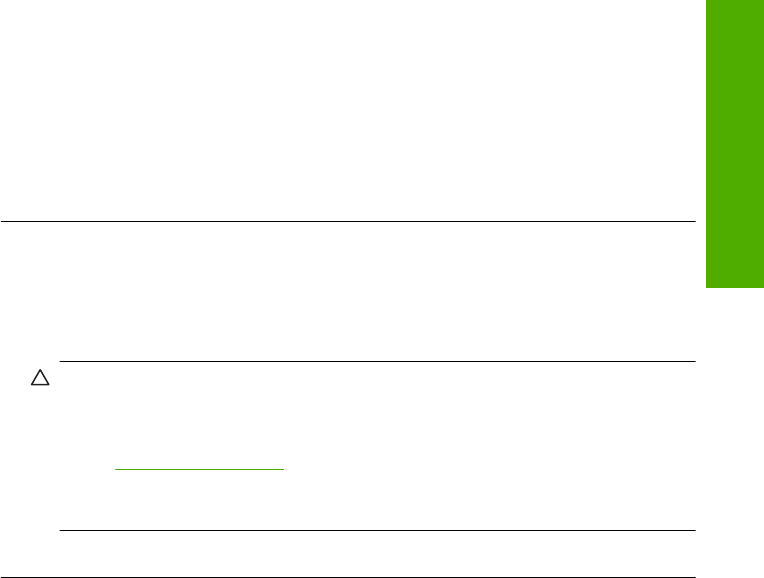
• Kontrollera att strömkällan fungerar. Sätt i kontakten till en apparat som du vet
fungerar och se efter om apparaten får ström. Om inte kan det vara fel på
vägguttaget.
• Om du har anslutit enheten till ett uttag med strömbrytare, kontrollerar du att
uttaget är på. Om uttaget är påslaget men ändå inte fungerar kan det vara fel på
uttaget.
Orsak: Enheten är inte ansluten till elnätet.
Om detta inte löser problemet kan du försöka med nästa lösning.
Lösning 2: Tryck långsamt på knappen På
Åtgärd: Enheten reagerar inte om du trycker för snabbt på knappen På. Tryck en
gång på knappen På. Det kan ta några minuter för enheten att slås på. Om du trycker
på På på nytt under tiden kanske enheten stängs av.
Viktigt Om enheten ändå inte startar, kan det vara ett mekaniskt fel på den.
Koppla bort enheten från nätuttaget.
Kontakta HP:s support för service.
Gå till:
www.hp.com/support. Om du blir uppmanad väljer du land/region och
klickar sedan på Kontakta HP så får du information om hur du ringer till teknisk
support.
Orsak: Du tryckte på knappen På för snabbt.
Jag har anslutit USB-kabeln men har problem med att använda HP All-in-One
tillsammans med datorn
Åtgärd: Du måste installera den programvara som medföljde enheten innan du
ansluter USB-kabeln. Sätt inte i USB-kabeln under installationen förrän du får
instruktioner på skärmen om att göra det.
När du väl har installerat programvaran är det enkelt att ansluta datorn till enheten
med USB-kabeln. Anslut helt enkelt den ena änden av USB-kabeln till datorns
baksida och den andra till baksidan av enheten. Du kan ansluta kabeln till valfri USB-
port på datorns baksida.
Om du installerat programvaran ska du avinstallera den och installera om den och
endast ansluta USB-kabeln när du ombeds göra det.
Installationsfelsökning 85
Felsökning










